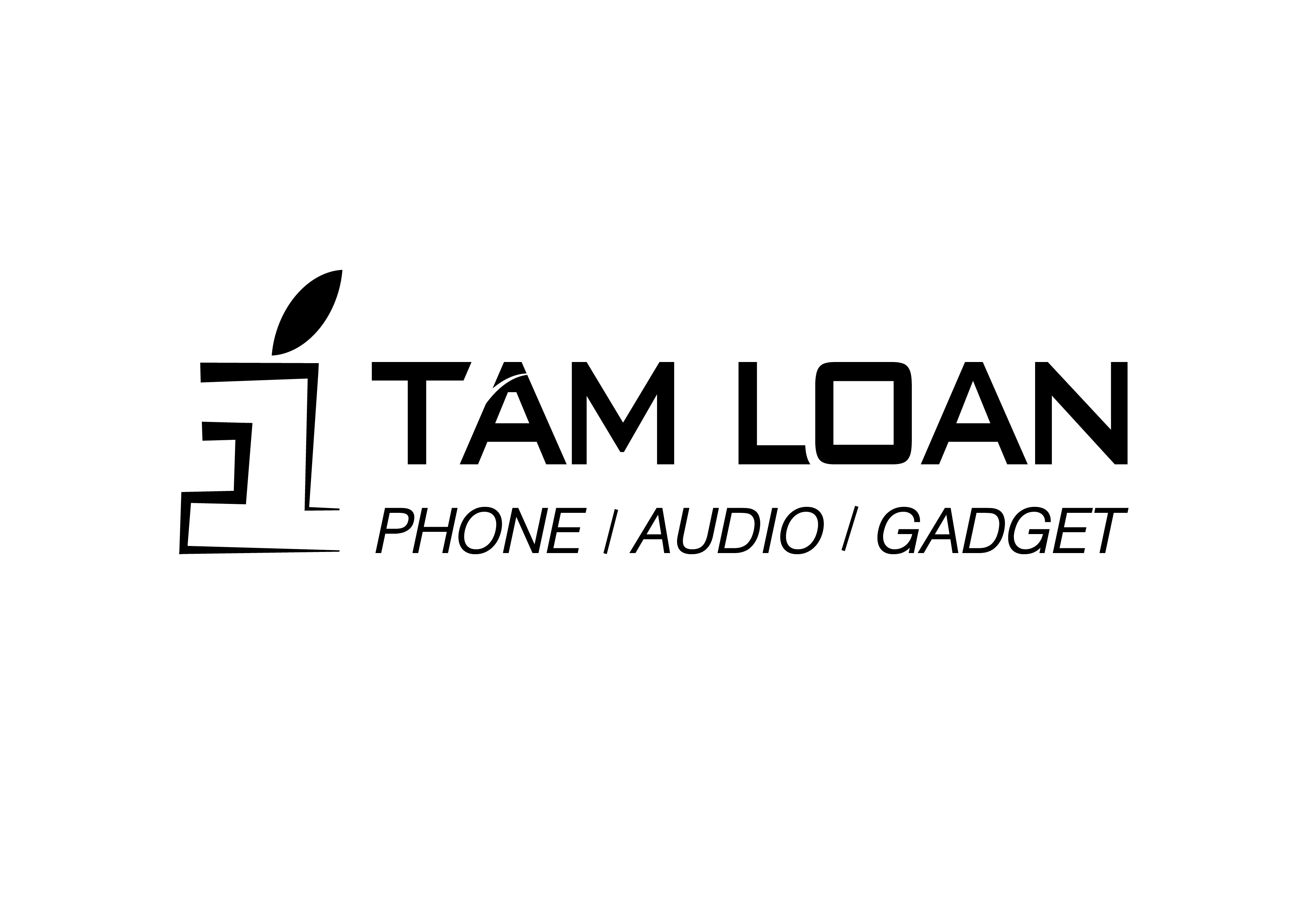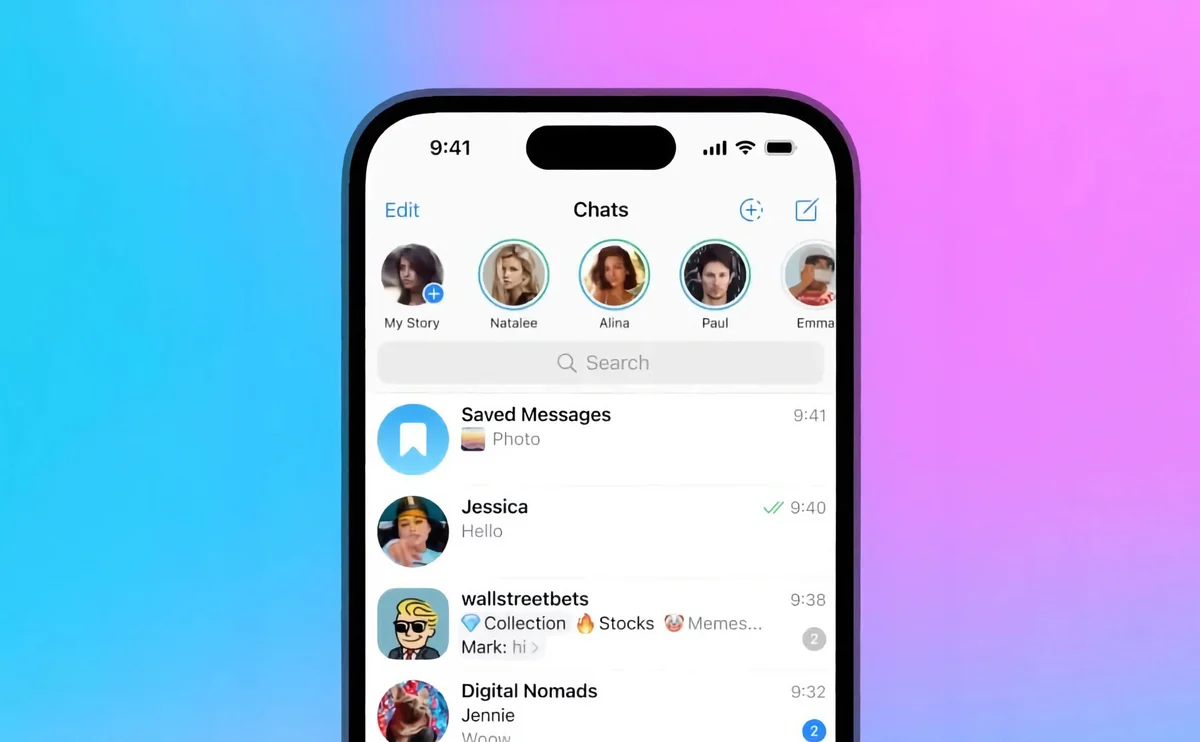Hướng dẫn cài MacOS 11 Big Sur trên ổ cứng ngoài, không cần cài vào máy cũng có thể trải nghiệm
- Người viết: admin@itamloan.vn lúc
- Tin tức

Nếu như bạn muốn trải nghiệm những điều mới trên MacOS 11 Big Sur Beta nhưng lại ngại những điều kém ổn định của nó nên không nâng cấp/thay thế trực tiếp hệ điều hành mà máy của bạn đang sử dụng thì có thể cài hệ điều hành này lên một ổ cứng gắn ngoài và có thể trải nghiệm hoàn toàn độc lập nó với việc Boot từ USB. Điều này có thể thực hiện dễ dàng bởi bạn có thể độc lập cài một hệ điều hành MacOS vào ổ cứng gắn ngoài, khi cần dùng chỉ cần kết nối với máy tính và khi khởi động chọn boot từ ổ cứng là dùng được, chuyển đổi giữa hệ điều hành có sẵn trong máy và ổ cứng ngoài rất dễ dàng.
Các thứ cần phải chuẩn bị để có thể chơi theo cách này:
- Cần có 1 ổ cứng gắn ngoài tốc độ càng cao càng tốt. Mình có sẵn ổ Samsung T3 256Gb nên mình sẽ dùng cái này, sẽ cần format ổ cứng với định dạng APFS.
- Tải Profile Beta của MacOS 11 Beta ở link này: Đã có profile update MacOS 11 beta
Các bước thực hiện lần lượt sẽ như bên dưới:


Bước 1: Sau khi đã tải Profile beta, trong System/ cập nhật phần mềm sẽ yêu cầu tải về cài đặt bộ cài 10.16, bấm tải về và đợi quá trình tải về hoàn tất, dung lượng khoảng 10Gb.

Bước 2: Ở giao diện toàn bộ ứng dụng sẽ có biểu tượng "install macOS Beta", bấm chạy và đồng ý cài đặt phiên bản phần mềm.

Bước 3: ở giao diện chọn vị trí lưu phiên bản phần mềm thì anh em chọn đến ổ cứng gắn ngoài, bấm tiếp tục và đợi quá trình hoàn tất và chuyển đến thông báo yêu cầu khởi động lại để hoàn tất.

Đến bước này thì vẫn chưa hoàn thành, bấm khởi động lại để máy tiếp tục làm các bước tiếp theo.

Nếu như chưa mở quyền truy cập ổ đĩa ngoài thì bạn sẽ gặp thông báo này. Làm đúng như hướng dẫn bằng cách khởi động lại và bấm cmd+R để boot vào giao diện khôi phục MacOS, bấm chọn thanh Tiện Ích để truy cập phần bảo mật khởi động.
Bước 4: Ở bước khởi động lại đầu tiên, máy sẽ tự Boot từ ổ cứng gắn ngoài để hoàn tất quá trình cài đặt. Tuy nhiên bước này có thể bạn sẽ vướng phải phần cấp quyền truy cập cho ổ cứng gắn bên ngoài, nếu máy có thông báo thì làm theo hướng dẫn để mở quyền cho bộ nhớ gắn ngoài.

Cấu hình lại mục cho phép khởi động từ thiết bị bên ngoài là sẽ được.
Kết thúc phần cấp quyền thì cần khởi động lại để boot vào ổ cứng gắn ngoài và tiếp tục phần cài đặt cuối. Khi quá trình kết thúc thì cũng là lúc hệ điều hành được cài đặt hoàn tất lên ổ cứng, lúc này bạn có thể thao tác sử dụng giống như máy tính thông thường. Khi muốn chuyển đổi hệ điều hành giữa máy của bạn và ổ cứng có chứa macOS 11 beta thì chỉ cần kết nối ổ cứng với máy, chọn khởi động lại và giữ phím option để máy sẽ hiện tuỳ chọn khởi động từ ổ cứng gắn ngoài.
Lưu ý khi Active đặt mật khẩu: Các bạn nên cài đặt bàn phím ABC, sử dụng phím số để tránh lỗi nhận diện ngôn ngữ bàn phím sai dẫn đến lần sau không đăng nhập được.
Chúc anh em thành công và trải nghiệm vui vẻ.
#Tinhte.vn